L’un des outils de notion les plus utilisés est actuellement Evernote. Ses possibilités étendues le rendent très utile et, à d’autres, son intégration dans les différents systèmes d’exploitation (ainsi que le navigateur) font partie de son succès. Mais, peu à peu, OneNote est un terrain de coupe et, voire, c’est une option plus utilisée que Google Garder. Par conséquent, il est très possible que vous soyez curieux de migrer du premier à la seconde et sachez ce qu’il est proposé pour que cela soit comme ça.
Si vous voulez sauter d’Evernote à ONENOTE, il y a Un moyen de l’obtenir simplement et en toute sécurité pour les informations que vous avez dans le premier service. De cette façon, vous pouvez utiliser la seconde développée par Microsoft sans craindre tout et avec les données à jour et, par conséquent, qu’il n’y a pas de problème dans ce qui est concerné immédiatement.
Au fait, que OnNote est totalement gratuit pour tous les utilisateurs, de sorte que prendre des notes de manière simple et rapide est une chose qui ne coûte absolument rien (ce qui le rend plus attrayant). En outre, l’addition d’une nouvelle organisation plus intuitive et qui est présente dans le système d’exploitation mobile, telle que Android, ils ont augmenté leurs options de manière claire.
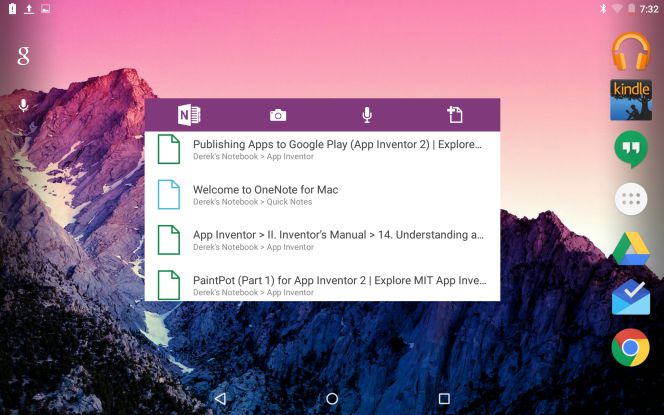
Ce qui doit être fait
l’outil à utiliser est approuvé par Microsoft lui-même, car il est complètement officiel. Cela rend la sécurité dans votre utilisation maximale, quelque chose qui est toujours recherché surtout dans des environnements d’utilisation professionnels. Le nom du développement en particulier est l’importateur ONENOTE (téléchargement) et, fondamentalement, ce qui doit être rempli consiste à faire installer les deux développements sur un ordinateur Windows.
fait, lors de l’exécution de l’application téléchargée, Il est demandé que les cahiers sont ceux qui veulent importer sur OneNote d’Evernote. Une fois choisi, vous demandez au compte que vous souhaitez utiliser le développement de Microsoft et … Voila! Le processus commence automatiquement et se fait sans avoir besoin d’une intervention de l’utilisateur. Dans la vidéo suivante, vous pouvez voir un exemple de ce qui est atteint et comment cela se fait:
Comment nous avons indiqué, pour le moment, un ordinateur avec Windows 7 ou plus pour pouvoir utiliser l’importateur ONENOTE , mais il a déjà été annoncé qu’une version pour Mac OS arrivera dans quelques mois, au cas où vous seriez l’un de ceux qui ont une équipe avec le développement de pomme.